Sada, ako korisnik ima prijenosno računalo koje nema punu tipkovnicu, možda neće imati tipku Pause ili Break na njemu. Možda postoji neka alternativna tipka prečaca koja se koristi za rad Pause ili Break na tom prijenosnom računalu, ali kombinacija se može razlikovati od stroja do stroja. Neki primjeri su ' Fn + B ', ili ' Shift + Fn ”, itd.
Ovaj članak će pružiti postupak za korištenje tipke Pause ili Break na tipkovnici.
Čemu služe tipke za pauzu ili prekid na tipkovnici u sustavu Windows?
Tipka Pause ili Break također se može koristiti tijekom pokretanja BIOS-a ako korisnik želi pročitati bilo koju poruku. Za demonstraciju korištenja tipke Pause, upotrijebimo naredbu ping u PowerShell-u za ping google.com i pauzirajmo naredbu tijekom njezina izvođenja pomoću naredbe Pause.
Slijedite dolje navedene korake kako biste vidjeli primjer korištenja tipke Pause ili Break u sustavu Windows.
Korak 1: Otvorite PowerShell
Pritisni ' Windows + X ' prečac i odaberite ' Windows PowerShell (Administrator) ” opcija iz prikazanog izbornika:
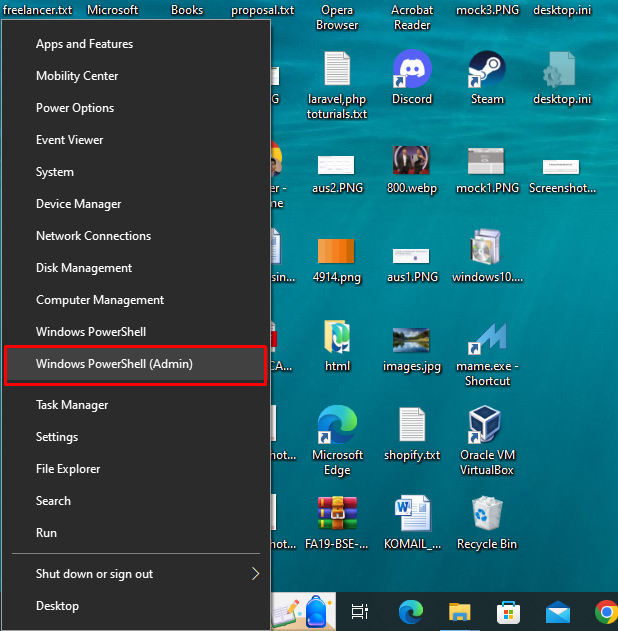
Korak 2: Umetnite naredbu
Sada umetnite naredbu u nastavku u otvoreni CLI:
ping Google com
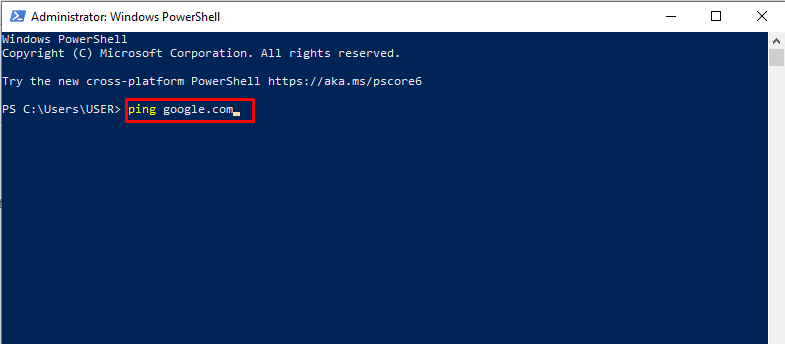
Korak 3: Koristite tipku za pauzu
Nakon umetanja naredbe pritisnite ” Unesi ” za izvršenje naredbe. Dok PowerShell pinga Google, pritisnite ' Pauza ” na tipkovnici za zaustavljanje naredbe:
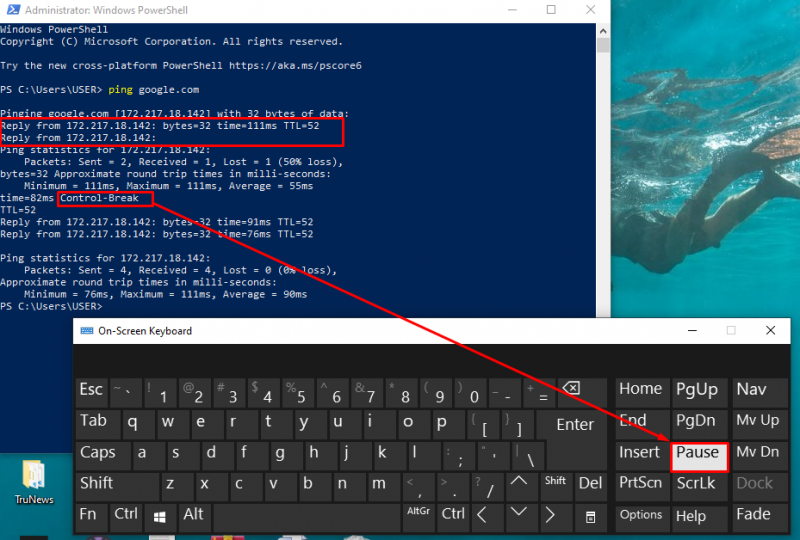
Sada ovdje, kako je sustav upravo poslao 2. paket, korisnik je pritisnuo ' Pauza ' dugme. Nakon što ste to učinili, pinganje je prestalo. Zatim je korisnik upotrijebio ' Ctrl + pauza ' ili ' Pauza ” za prekid stanja pauze. Ovako možete koristiti tipku pauze ili prekida u sustavu Windows.
Zaključak
Pauza i Pauza tipke se koriste za pauziranje procesa koji je u tijeku u sustavu Windows, kao što je pauziranje videoigre ili izlaz naredbe za izvršenje. U današnje vrijeme tipkovnice prijenosnih računala možda nemaju tipku za pauzu/prekid zbog svoje veličine. U takvim slučajevima kombinacija tipki poput ' Fn + B ' ili ' Shift + Fn ” može se koristiti za pauziranje. U ovom smo članku raspravljali o korištenju tipke Pause & Break na primjeru pauziranja izlaza naredbe 'ping' u Windows PowerShell.